Έχετε λογισμικό iTunes στα Windows 11; Λοιπόν, σε αυτήν την περίπτωση, μπορείτε να απολαύσετε την αναπαραγωγή διαφόρων ήχου με εξαιρετική ποιότητα ήχου. Ωστόσο, υπάρχουν φορές που το λογισμικό δεν μπορεί να παίξει ήχο. Αν ναι, υπάρχουν διάφοροι λόγοι για τους οποίους μπορεί να μάθετε γιατί συμβαίνουν τέτοιες καταστάσεις. Ελάτε εδώ καθώς παρέχουμε απλές μεθόδους που πρέπει να ακολουθήσετε για να λύσετε το πρόβλημά σας. Έχοντας αυτό κατά νου, διαβάστε αυτόν τον οδηγό και μάθετε για αυτό Το iTunes δεν παίζει μουσική στα Windows 11.
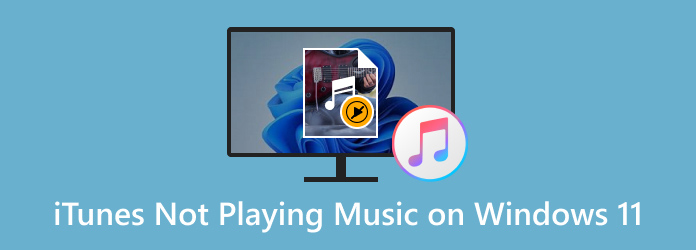
- Μέρος 1. Γιατί το iTunes δεν παίζει μουσική στα Windows 11
- Μέρος 2. Πώς να διορθώσετε το iTunes που δεν παίζει μουσική στα Windows 11
- Μέρος 3. Εναλλακτικό iTunes Player
- Μέρος 4. Συχνές ερωτήσεις σχετικά με το iTunes που δεν παίζει μουσική στα Windows 11
Μέρος 1. Μέρος 1. Γιατί το iTunes δεν παίζει μουσική στα Windows 11
Το iTunes είναι ένα λογισμικό με δυνατότητα λήψης που δημιουργήθηκε από την Apple. Η κύρια λειτουργία του είναι να αναπαράγει διάφορα αρχεία πολυμέσων, όπως μουσική, βίντεο και άλλα. Είναι επίσης προσβάσιμο τόσο σε Mac όσο και σε Windows. Ωστόσο, υπάρχουν φορές που το λογισμικό δεν αποδίδει καλά, ειδικά κατά την αναπαραγωγή μουσικής. Σε αυτήν την περίπτωση, μπορείτε να δείτε όλες τις πληροφορίες παρακάτω σχετικά με τον λόγο για τον οποίο το iTunes δεν παίζει μουσική. Έτσι, χωρίς τίποτα άλλο, διαβάστε τις λεπτομέρειες για να μάθετε περισσότερα.
Ξεπερασμένο λογισμικό
Ένας λόγος για τον οποίο το iTunes δεν μπορεί να παίξει μουσική στα Windows 11 είναι ίσως η εφαρμογή ή το ίδιο το λογισμικό να είναι ξεπερασμένο. Όπως όλοι γνωρίζουμε, ένα ξεπερασμένο πρόγραμμα μπορεί να επηρεάσει την απόδοσή του. Πέρα από αυτό, σε κάθε ενημέρωση, υπάρχουν πάντα κάποιες αλλαγές, ειδικά ο τύπος μουσικής που μπορεί να χειριστεί. Με αυτό, ελέγχετε πάντα εάν έχετε ενημερωμένο λογισμικό.
Ξεπερασμένο πρόγραμμα οδήγησης ήχου
Εάν το iTunes δεν παίζει μουσική μέσω ακουστικών, ένας άλλος λόγος είναι ότι έχετε ένα παλιό πρόγραμμα οδήγησης ήχου. Εάν δεν γνωρίζετε, ένα πρόγραμμα οδήγησης ήχου παίζει ζωτικό ρόλο όσον αφορά την αναπαραγωγή μουσικής στον υπολογιστή σας. Επομένως, είναι σημαντικό να ελέγξετε το πρόγραμμα οδήγησης ήχου και να το ενημερώσετε εάν χρειάζεται.
Μη υποστηριζόμενη μορφή ήχου
Ένας άλλος λόγος για τον οποίο το iTunes δεν μπορεί να παίξει μουσική είναι ότι η μορφή ήχου δεν υποστηρίζεται. Η ύπαρξη ασύμβατης μορφής ήχου μπορεί να αποτελέσει πρόβλημα για την αποτελεσματική αναπαραγωγή ήχου. Το iTunes μπορεί να χειριστεί μόνο ορισμένες μορφές ήχου, όπως MP3, Apple Lossless, AIFF, AAC και WAV.
Μέρος 2ο. Μέρος 2. Πώς να διορθώσετε το iTunes που δεν παίζει μουσική στα Windows 11
Λύση 1. Μετατροπή αρχείου χρησιμοποιώντας το Video Converter Ultimate
Εάν έχετε μια μη υποστηριζόμενη μορφή ήχου, ο καλύτερος τρόπος για να λύσετε το πρόβλημα είναι μετατρέποντάς την στη μορφή που υποστηρίζει το iTunes. Για να μετατρέψετε το αρχείο σας, χρησιμοποιήστε το Video Converter Ultimate. Μετά τη λήψη αυτού του προγράμματος, ανακαλύψαμε ότι είναι ένας εξαιρετικός μετατροπέας ήχου. Αυτό που μας αρέσει εδώ είναι ότι το πρόγραμμα είναι ένας φιλικός προς το χρήστη μετατροπέας. Μπορεί να προσφέρει μια απροβλημάτιστη και γρήγορη διαδικασία μετατροπής, καθιστώντας τον έναν εκπληκτικό μετατροπέα. Επιπλέον, υποστηρίζει διαφορετικές μορφές ήχου, όπως MP3, AAC, AIFF, WAV, FLAC και άλλα. Ανακαλύψαμε επίσης ότι το Video Converter Ultimate έχει μια δυνατότητα μαζικής μετατροπής. Προσπαθήσαμε να μετατρέψουμε πολλά αρχεία με μία κίνηση και ξεπέρασε τις προσδοκίες μας. Έτσι, είμαστε εδώ για να μοιραστούμε τις απλές μεθόδους για το πώς να μετατρέψετε τον ήχο σας σε μια μορφή που υποστηρίζει το iTunes.
ΔΩΡΕΑΝ Λήψη
Για Windows
Ασφαλής λήψη
ΔΩΡΕΑΝ Λήψη
για macOS
Ασφαλής λήψη
Βήμα 1. Κάντε κλικ στα κουμπιά Δωρεάν λήψη παρακάτω για να αποκτήσετε πρόσβαση Video Converter Ultimate. Μπορείτε να το αποκτήσετε στις συσκευές Windows και Mac.
Βήμα 2. Στη συνέχεια, μεταβείτε στην ενότητα Μετατροπέας και πατήστε Plus για να προσθέσετε τη μουσική από τον υπολογιστή σας. Μπορείτε επίσης να κάνετε κλικ στην επιλογή Προσθήκη αρχείων από τη διεπαφή.
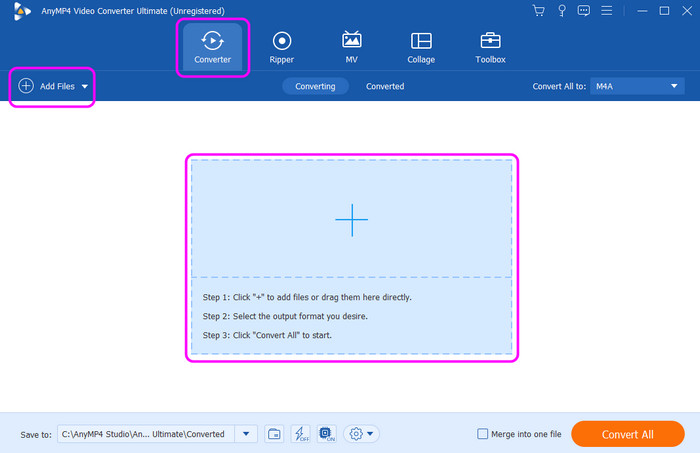
Βήμα 3. Στη συνέχεια, κάντε κλικ στην επιλογή Μετατροπή όλων σε για να δείτε διάφορες μορφές από την οθόνη. Επιλέξτε τη μορφή που υποστηρίζει το iTunes, όπως MP3, AIFF, AAC, WAV και άλλα.
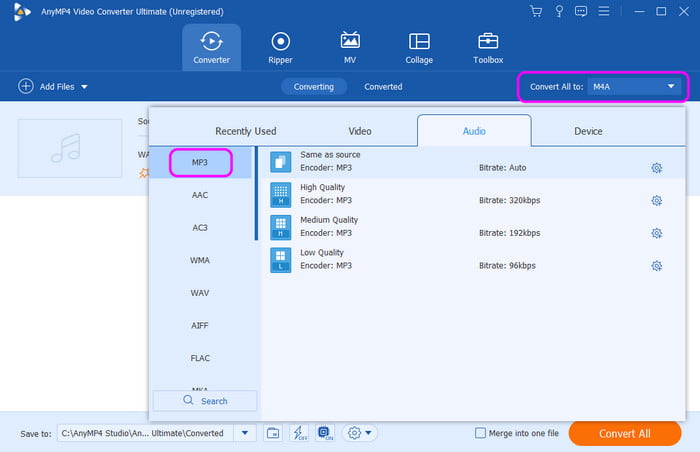
Βήμα 4. Για την τελική διαδικασία, κάντε κλικ στην επιλογή Μετατροπή όλων για να ξεκινήσει η τελική διαδικασία μετατροπής. Μετά από μερικά δευτερόλεπτα, μπορείτε ήδη να λάβετε το αρχείο ήχου που έχει μετατραπεί και να το αναπαράγετε στο iTunes.
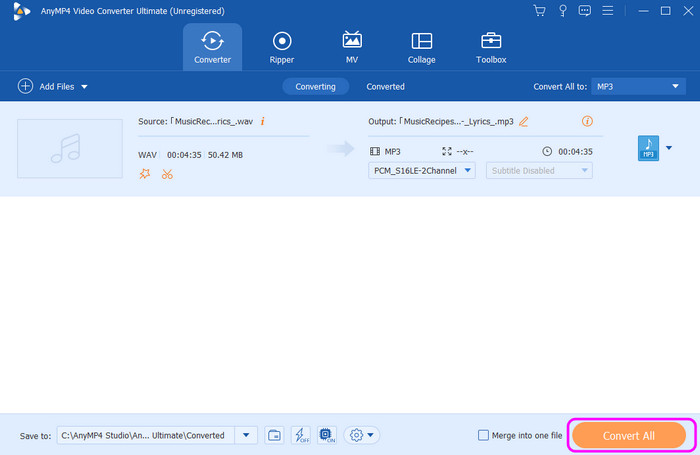
Λύση 2. Ενημερώστε το λογισμικό
Μια άλλη αποτελεσματική λύση για τη διόρθωση του αναπαραγωγή ήχου Το πρόβλημα στο iTunes είναι να ενημερώσετε το λογισμικό. Εάν το πρόγραμμα iTunes σας είναι ξεπερασμένο, υπάρχει πιθανότητα να μην έχετε μια επιτυχημένη αναπαραγωγή ήχου. Έτσι, εάν θέλετε να ενημερώσετε το iTunes, μπορείτε να μεταβείτε στις ρυθμίσεις του προγράμματος και να αναζητήσετε την επιλογή ενημέρωσης. Μπορείτε επίσης να πλοηγηθείτε στο κατάστημα και να κάνετε κλικ στις ενημερώσεις αφού κάνετε αναζήτηση στο πρόγραμμα.
Βήμα 1. Εκκινήστε το πρόγραμμα iTunes στον υπολογιστή σας. Στη συνέχεια, προχωρήστε στην ενότητα Βοήθεια από την επάνω διεπαφή.
Βήμα 2. Μετά από αυτό, θα εμφανιστούν διάφορες επιλογές κάτω από την ενότητα. Κάντε κλικ στην επιλογή Έλεγχος για ενημερώσεις. Μετά από αυτό, μπορείτε να ακολουθήσετε τις παρακάτω οδηγίες για να λάβετε την πιο πρόσφατη έκδοση του προγράμματος.
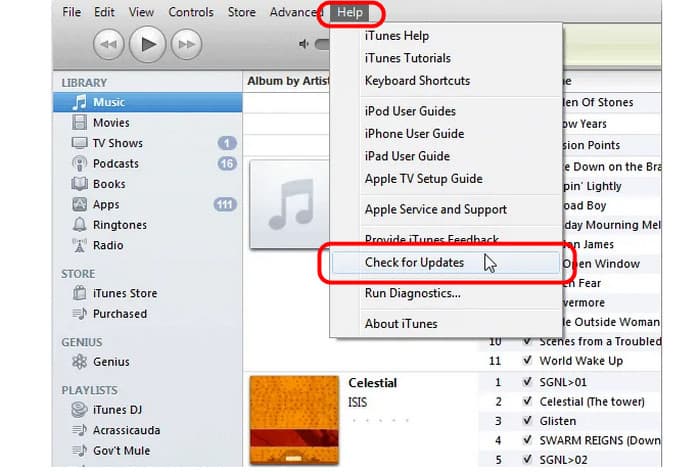
Λύση 3. Ενημερώστε το πρόγραμμα οδήγησης ήχου
Μπορείτε επίσης να ενημερώσετε το πρόγραμμα οδήγησης ήχου από τη Διαχείριση Συσκευών. Όπως έχουμε συζητήσει στην προηγούμενη ενότητα, η ύπαρξη ενός ξεπερασμένου προγράμματος οδήγησης ήχου μπορεί να προκαλέσει προβλήματα κατά την αναπαραγωγή μουσικής στο iTunes. Σε αυτήν την περίπτωση, η καλύτερη λύση είναι να ενημερώσετε το πρόγραμμα οδήγησης ήχου. Για να το κάνετε αυτό, μεταβείτε στη γραμμή αναζήτησης στον υπολογιστή σας και μεταβείτε στη Διαχείριση Συσκευών. Στη συνέχεια, κάντε κλικ στο χειριστήριο ήχου, βίντεο και παιχνιδιών. Μετά από αυτό, κάντε δεξί κλικ στην επιλογή ήχου και κάντε κλικ στην Ενημέρωση προγράμματος οδήγησης. Με αυτό, μπορείτε να ενημερώσετε αποτελεσματικά το πρόγραμμα οδήγησης.
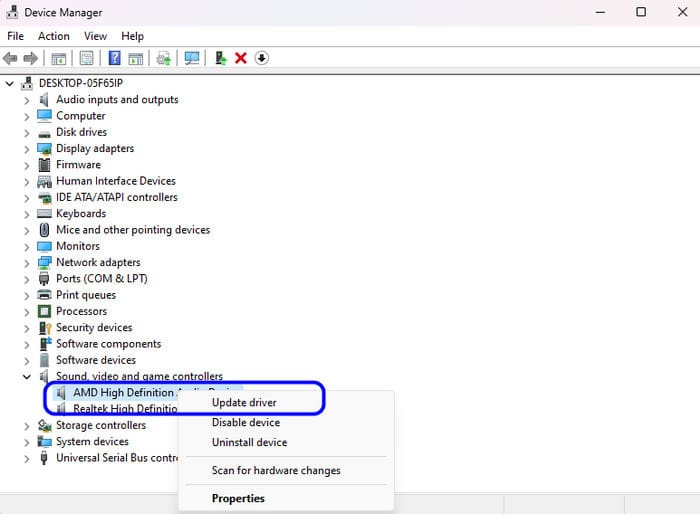
Μέρος 3. Μέρος 3. Εναλλακτικό iTunes Player
Όπως μπορείτε να δείτε, υπάρχουν διάφορα προβλήματα που ενδέχεται να αντιμετωπίσετε κατά την αναπαραγωγή μουσικής στο iTunes. Σε αυτήν την περίπτωση, εάν θέλετε μια άλλη συσκευή αναπαραγωγής να παίζει μουσική, χρησιμοποιήστε το Blu-ray Player. Με τη βοήθεια αυτού του προγράμματος αναπαραγωγής, μπορείτε να αναπαράγετε τη μουσική σας χωρίς κανένα πρόβλημα. Μπορεί επίσης να υποστηρίξει περισσότερες μορφές ήχου, σε σύγκριση με το iTunes. Αυτά είναι τα MP4, AAC, AC3, AIFF, WAV, FLAC και άλλα. Αυτό που μας εκπλήσσει εδώ είναι η διαδικασία πληρωμής ήχου. Με μόλις 3 κλικ, μπορείτε να αναπαράγετε τον ήχο που έχετε επιλέξει χωρίς κόπο. Επιπλέον, υπάρχουν διάφορα χειριστήρια αναπαραγωγής που μπορείτε να χρησιμοποιήσετε κατά την αναπαραγωγή ήχου. Μπορείτε να κάνετε κλικ στην παύση, την αναπαραγωγή, την προηγούμενη, την επόμενη, προς τα πίσω και προς τα εμπρός. Μπορείτε επίσης να ρυθμίσετε την ένταση από την κύρια διεπαφή. Έτσι, εάν θέλετε ένα τέλειο πρόγραμμα αναπαραγωγής ήχου και καλύτερο από το iTunes, το Blu-ray Player είναι το καλύτερο πρόγραμμα για χρήση.
ΔΩΡΕΑΝ Λήψη
Για Windows
Ασφαλής λήψη
ΔΩΡΕΑΝ Λήψη
για macOS
Ασφαλής λήψη
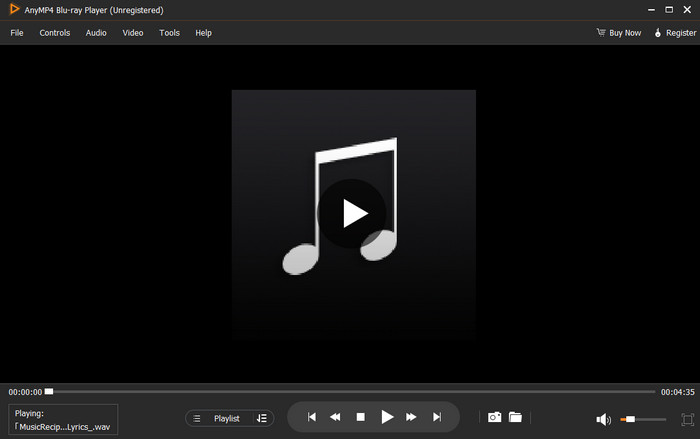
Μέρος 4. Μέρος 4. Συχνές ερωτήσεις σχετικά με το iTunes που δεν παίζει μουσική στα Windows 11
-
Μπορεί το FLAC να παίξει στο iTunes;
Λυπηρό να το πω, αλλά δυστυχώς όχι. Το FLAC δεν συγκαταλέγεται στις μορφές αρχείων ήχου που υποστηρίζει το iTunes. Αλλά, εάν θέλετε να αναπαράγετε τα αρχεία FLAC, χρησιμοποιήστε το Blu-ray Player. Αυτή η συσκευή αναπαραγωγής μπορεί να αναπαράγει FLAC και περισσότερες μορφές ήχου αποτελεσματικά και γρήγορα.
-
Πώς να σταματήσετε την αυτόματη αναπαραγωγή του iTunes;
Το μόνο που χρειάζεστε είναι να απενεργοποιήσετε τη δυνατότητα αυτόματης αναπαραγωγής. Μπορείτε επίσης να απενεργοποιήσετε τις επιλογές τραγουδιού Crossfade. Μεταβείτε στην ενότητα Επεξεργασία και επιλέξτε Προτίμηση. Στη συνέχεια, μεταβείτε στο μενού Αναπαραγωγή και αποεπιλέξτε το πλαίσιο από την επιλογή Crossfade songs.
-
Ποιος είναι ο σκοπός του iTunes;
Είναι ένα ψηφιακή συσκευή αναπαραγωγής πολυμέσων ιδανικό για αποτελεσματική αναπαραγωγή βίντεο και ήχου. Είναι επίσης χρήσιμο για την οργάνωση ηχογραφήσεων και βίντεο. Έχει επίσης τη δυνατότητα αντιγραφής αρχείων βίντεο και ήχου από έναν υπολογιστή σε άλλες συσκευές αναπαραγωγής πολυμέσων.
Τυλίγοντας
Τώρα έχετε μια ιδέα για το πώς να διορθώσετε Το iTunes δεν παίζει μουσική στα Windows 11. Με αυτό, μπορείτε να έχετε εκπληκτική αναπαραγωγή ήχου μετά την επίλυση του προβλήματος. Επίσης, εάν θέλετε να αντιμετωπίσετε οποιοδήποτε πρόβλημα για την αναπαραγωγή ήχου, χρησιμοποιήστε το Blu-ray Player. Μπορεί να σας βοηθήσει να επιτύχετε εξαιρετική αναπαραγωγή ήχου.
Περισσότερα από το Blu-ray Master
- Πώς να αντιγράψετε ταινίες Blu-ray στο iTunes για iPhone, iPad ή Apple TV
- Οι καλύτερες εναλλακτικές λύσεις χειρόφρενου για να δοκιμάσετε το 2024
- 2024 Ανασκόπηση του DumboFab Blu-ray Ripper για Windows/Mac
- Επαληθευμένος οδηγός για την προσθήκη ταινιών MP4 στο iTunes σε Windows και Mac
- Μεταφορά DVD στο iTunes με την καλύτερη δωρεάν μέθοδο
- Ένας συγκεκριμένος οδηγός για την εγγραφή ταινιών iTunes σε DVD με/χωρίς iTunes

